AVERE due monitor è un ottimo modo per espandere il desktop di Windows. Una configurazione a doppio monitor consente di trascinare il cursore e le finestre del software su due monitor. Una configurazione a doppio monitor è quasi come avere due VDU (Visual Display Unit) collegati tra loro per una visualizzazione estesa.
Tuttavia, Windows 10 non fornisce un'enorme quantità di impostazioni di configurazione per più configurazioni del monitor; e Windows 7 non include nemmeno una barra delle applicazioni sul VDU secondario.
Per ottenere il massimo da più VDU collegati a un singolo desktop, è possibile aggiungere software per doppio monitor a Windows. Esistono numerosi programmi di doppio monitor di terze parti che estendono più completamente la barra delle applicazioni ai VDU aggiuntivi, offrono nuove opzioni di personalizzazione e aggiungono ulteriori pulsanti della barra del titolo alle finestre del software. Questi sono alcuni dei migliori programmi di doppio monitor per Windows.
Strumenti a doppio monitor per PC Windows
1. UltraMon
UltraMon offre una vasta gamma di strumenti per configurazioni dual-monitor ed è compatibile con le piattaforme Windows a 32 e 64 bit da XP a 10. Il software costa $ 39, 95 e non ha alcuna versione freeware alternativa. Tuttavia, puoi provare ancora una prova completa di 30 giorni di UltraMon facendo clic su UltraMon_3.4.0_en_x32.msi su questa pagina del sito.
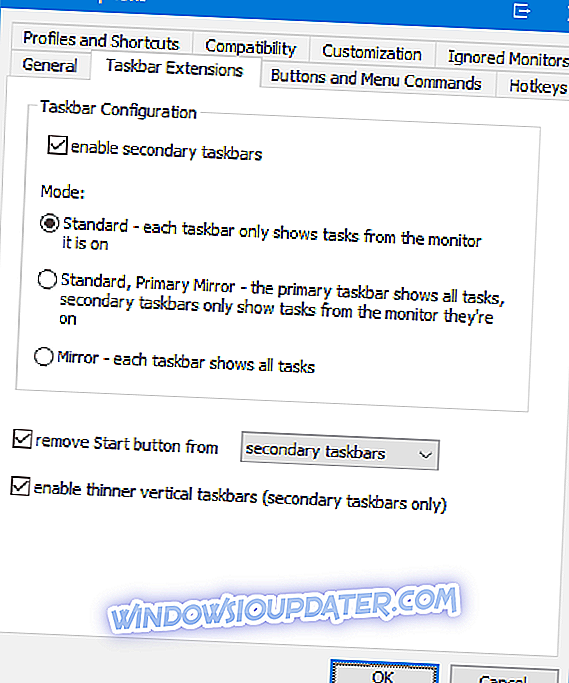
UltraMon fornisce un'estensione della barra delle applicazioni che estende la barra delle applicazioni al secondo monitor. È possibile configurare ciascuna barra delle applicazioni in modo da includere solo i programmi aperti all'interno del proprio VDU o tutti i software aperti in ogni monitor. Il software consente ai suoi utenti di selezionare sfondi e screensaver alternativi per ogni VDU. Inoltre, UltraMon aggiunge un pratico pulsante Ingrandisci il desktop alla barra del titolo della finestra in modo da poter espandere le finestre su entrambi i monitor; e puoi clonare i display su entrambi i VDU con il suo strumento di mirroring.
2. DisplayFusion Pro
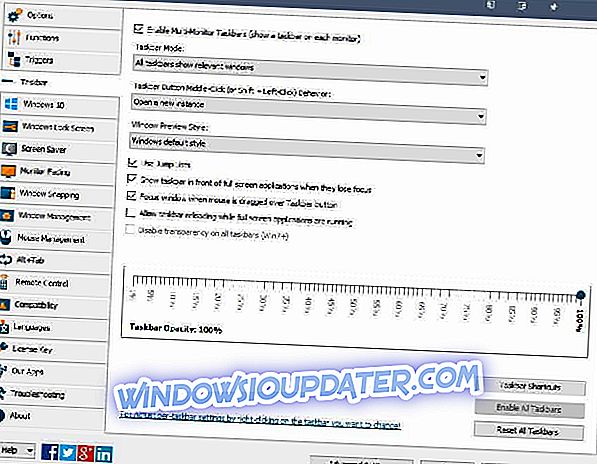
DisplayFusion Pro è un software molto apprezzato che ha una miriade di opzioni e strumenti per configurazioni multi-monitor. Il software ha una versione gratuita e pro che costa $ 29 per un utente. La grande differenza tra le versioni è che il freeware DisplayFusion non include le barre o gli screensaver multi-monitor, le impostazioni di personalizzazione della schermata di blocco di Windows e Alt + Tab Handler. Premi il pulsante Scarica ora su questa pagina del sito per aggiungere la versione freeware a Windows 10, 8 o 7.
DisplayFusion Pro include opzioni di personalizzazione più estese per configurazioni a doppio monitor rispetto alla maggior parte dei software alternativi. Ti consente di aggiungere sfondi separati alle VDU, espandere lo sfondo del desktop su due monitor, personalizzare la schermata di blocco, estendere gli screensaver su tutti i monitor, salvare i layout delle icone del desktop e persino configurare macro con script.
Ovviamente, la versione Pro fornisce una barra delle applicazioni multi-monitor che conserva i pulsanti Avvia e Mostra desktop e anteprime delle anteprime delle finestre sul secondo VDU. Oltre a tutto ciò, DisplayFusion Pro ha un pratico Alt + Tab Handler, ulteriori impostazioni di personalizzazione di Windows 10 e app di controllo remoto per dispositivi Android e iOS.
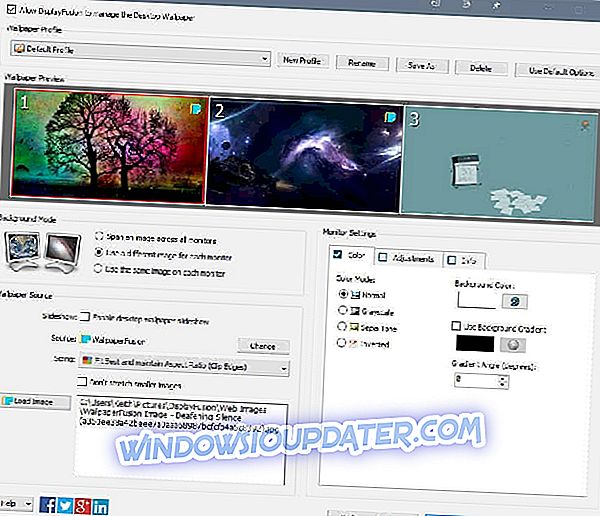
3. MultiMon TaskBar Pro 3.5
MultiMon è un'alternativa leggera a DisplayFusion che supporta configurazioni triple monitor. È possibile aggiungere MultiMon TaskBar 2.1 o TaskBar Pro 3.5 (vendita al dettaglio a $ 35) a piattaforme Windows a 32 o 64 bit. La barra delle applicazioni freeware 2.1 aggiunge una seconda e una terza barra delle applicazioni ai VDU aggiuntivi, ma manca dei temi di sistema nella versione pro. Fare clic su MMTaskbar21.exe in questa pagina Web per salvare il programma di installazione di TaskBar 2.1 su Windows.
La barra delle applicazioni 2.1 non ti dà molto di più delle barre delle applicazioni VDU aggiuntive. Tuttavia, entrambe le versioni includono un pratico strumento Clipboard Extender che salva tutto il testo copiato negli appunti in modo da poter selezionare più elementi dalla casella combinata sulla barra delle applicazioni secondaria. Gli utenti di TaskBar Pro 3.5 possono anche espandere le finestre su due VDU, spostare le finestre su un altro monitor con i pulsanti freccia e selezionare i temi della barra delle applicazioni alternativa.
4. Strumenti Dual Monitor
Dual Monitor Tools è un software freeware per configurazioni dual-monitor. Questo è un programma leggero che richiede meno di un MB di spazio di archiviazione e include alcuni fantastici strumenti multi-monitor. Il software funziona nella maggior parte delle piattaforme Windows da XP a 10, e puoi scaricarlo da questa pagina web.
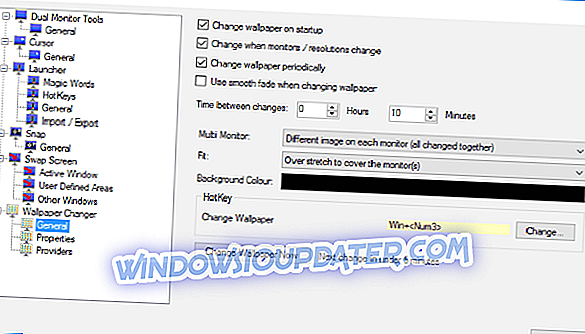
I Dual Monitor Tools sono composti da cinque moduli primari: DMT Launcher, Cursor, Snap, Swap Screen e Wallpaper Changer. DMT Launcher è la novità principale del software con la quale puoi lanciare qualsiasi programma inserendo parole magiche personalizzate nella sua casella di testo.
È possibile configurare il software per cambiare periodicamente lo sfondo su entrambi i monitor con il DMT Wallpaper Changer. Gli utenti di Dual Monitor Tool possono impostare tasti di scelta rapida personalizzati per spostare finestre tra VDU, minimizzarle, ingrandirle e sovrascriverle in modo che si espandano su entrambi i monitor. Snap è anche un utile strumento DMT con il quale è possibile catturare un'istantanea su un monitor e visualizzarla sull'altro.
5. Monitor multipli reali
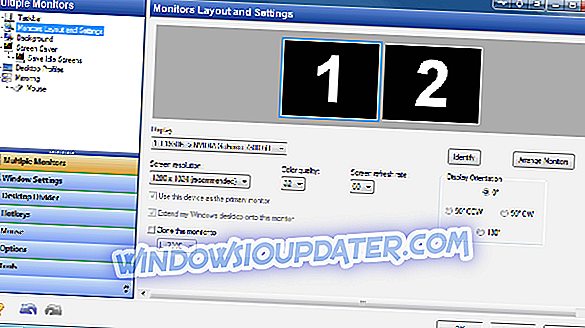
Actual Multiple Monitors ha avuto alcune recensioni entusiastiche. Questo software a doppio monitor fornisce una barra delle applicazioni, menu di avvio, barra delle applicazioni e commutatore Alt + Tab per i VDU aggiuntivi. Actual Multiple Monitors è disponibile a $ 40 e il software è compatibile con le piattaforme Windows a 32 e 64 bit da Win 2000-10. Puoi anche provare una prova completa di 30 giorni di AMM.
Actual Multiple Monitors replica completamente la barra delle applicazioni di Windows sul VDU secondario. Pertanto, la barra delle applicazioni sul secondo monitor include un menu Start, un'area di notifica, pulsante Mostra e orologio del desktop; e puoi configurarlo con le impostazioni del mirror del software, mixato e individuale. Inoltre, la barra delle applicazioni secondaria ha un menu di scelta rapida con il quale è possibile selezionare la raccolta di finestre o spostarle nella barra delle applicazioni principale.
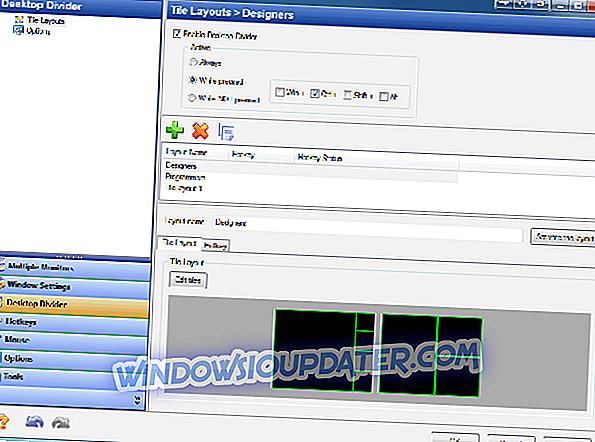
A parte la barra delle applicazioni aggiuntiva, gli utenti di Multiple Monitor reali possono scegliere di avere sfondi alternativi sui monitor o espandere uno sfondo singolo su entrambi i desktop; e AMM include opzioni simili per gli screensaver. Desktop Divider è una nuova aggiunta al vero monitor multiplo che ti consente di dividere il desktop in piastrelle più piccole per finestre ingrandite. Il mirroring del desktop è un altro grande strumento di AMM con il quale è possibile clonare il monitor principale nel VDU secondario.
Quelli sono cinque programmi must-have che turboccheranno il tuo setup multi-monitor. Pochi altri programmi a doppio monitor possono essere abbinati agli strumenti e alle opzioni inclusi in Monitor multipli effettivi, DMT, MultiMon TaskBar Pro 3.5, DisplayFusion Pro e UltraMon.


